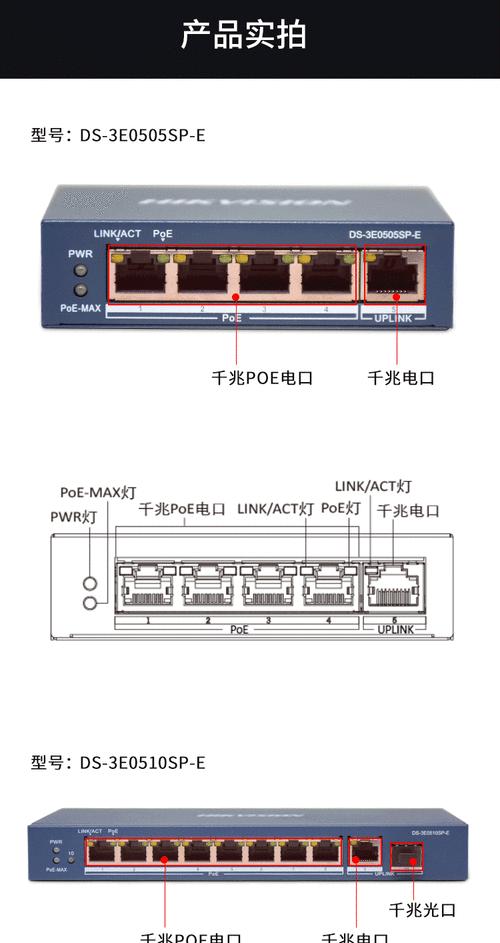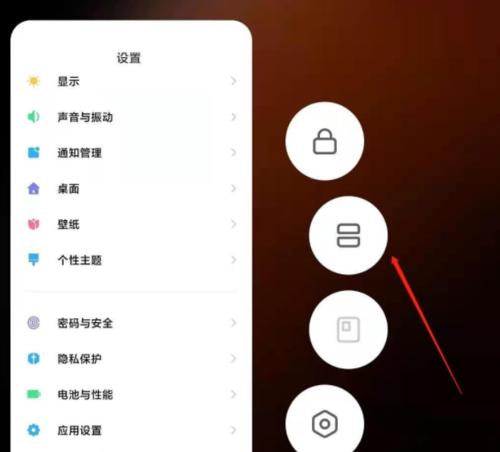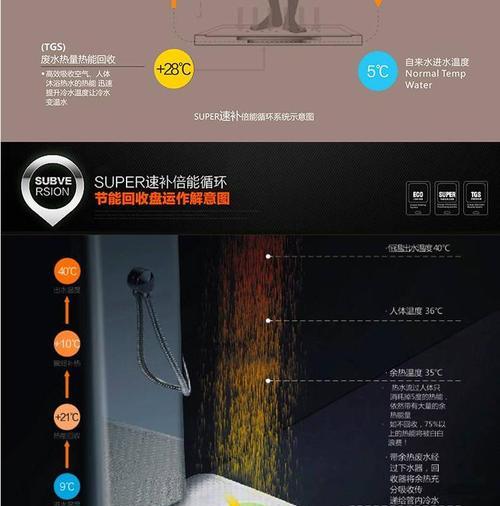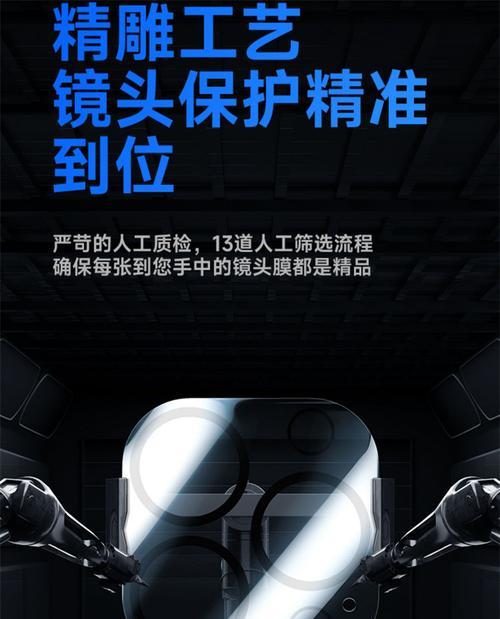在当今数字化时代,视频监控系统成为了保护财产和个人安全的必备设施之一。海康威视作为国内领先的视频监控产品供应商,其录像机产品广泛应用于各类安全监控项目。然而,想要让海康录像机发挥其作用,首先需要正确地进行联网设置。接下来,本文将详细指导您如何通过路由器设置海康录像机联网。
理解联网基础
在动手操作之前,我们需要了解录像机联网的基本概念。海康录像机联网通常意味着将录像机通过网络连接到路由器,这样录像机就能通过网络访问。如果您的录像机可以连接到互联网,您就可以远程访问和管理录像机。联网设置包括配置录像机的IP地址、子网掩码、网关以及DNS服务器等信息,确保录像机与路由器建立稳定连接。
准备工作
在开始设置之前,请确保您准备以下必需品:
海康录像机
网络路由器
联网用的网线
访问录像机的电脑或手机
设置前的检查
1.录像机连接:使用网线将海康录像机的LAN口与路由器的任意一个LAN口连接起来。
2.供电:确认录像机已正确连接电源并开启。
3.录像机指示灯:确认录像机的指示灯显示网络连接正常。
设置海康录像机联网步骤
第一步:录像机IP设置
1.启动电脑,使用网线或无线连接到路由器。
2.打开浏览器,在地址栏输入默认的管理IP地址(如192.168.1.1),进入路由器管理界面。
3.找到“DHCP服务器”设置选项,记录分配给录像机的IP地址范围。
第二步:配置录像机网络
1.转到海康录像机的主菜单,进入“网络”设置。
2.选择“网络配置”或者“静态IP”选项。
3.设置录像机的IP地址为路由器分配的IP地址范围内的一个地址(如192.168.1.100)。
4.设置子网掩码、网关及DNS服务器。网关一般填写路由器的IP地址(如192.168.1.1),DNS服务器可以使用公共DNS(如8.8.8.8和8.8.4.4)。
5.保存设置后,重启录像机使网络设置生效。
第三步:录像机联网测试
1.重启录像机后,检查录像机的网络指示灯是否显示正常。
2.使用电脑连接到与录像机同一网络,尝试通过浏览器输入录像机的IP地址访问录像机的界面。
3.如果能够成功访问,说明联网设置成功。
常见问题解答
问题1:无法访问录像机界面怎么办?
确认录像机和电脑在同一个网络下。
检查录像机IP地址是否正确,尝试ping录像机IP地址。
查看路由器的安全设置,确保没有阻止录像机访问。
重启路由器和录像机尝试再次连接。
问题2:录像机IP地址总是冲突怎么办?
检查路由器是否开启了DHCP服务,并设置合理的IP地址池。
如果手动设置IP地址,请确保录像机的IP地址是唯一的且未被其他设备占用。
在路由器的DHCP服务器设置中,可以启用地址保留功能,为录像机分配一个固定的IP地址。
通过以上步骤,您应该可以顺利地完成海康录像机的联网设置。记得在设置过程中,耐心检查每一步骤,以确保所有参数设置正确。记录下所有设置的参数,以备不时之需。一旦录像机联网设置完成,您就可以享受远程监控带来的便利。希望本文的详细指导能够帮助您高效而准确地完成设置,确保您的监控系统正常运行。